Открыть файл sig Росреестра онлайн
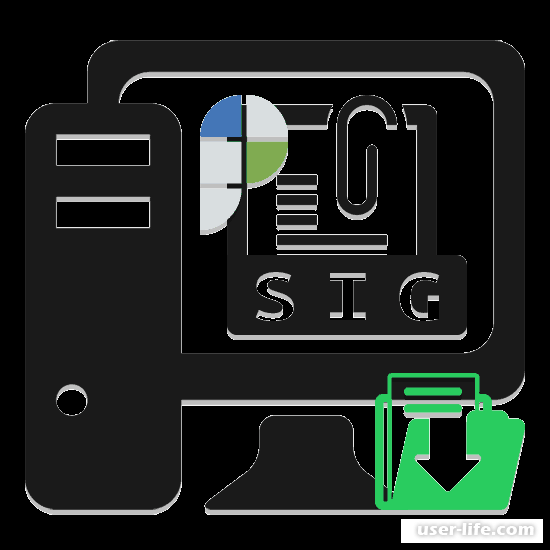
Для того, чтобы открыть такой файл онлайн, нужно перейти на сайт Росреестра
У вас откроется вот такой сайт, где нужно в соответствующие поля вставить сам документ и файл в sig формате. После этого Вам будет отображена вся информация о документе, а также будет расшифрован файл *.sig, который подтвердит подлинность документа.
В открывшееся окошко сервиса загружается необходимый файл и нажимается кнопка «открыть в человекочитаемом формате».
На сайте росреестра можно ознакомится с подробной инструкцией, помогающей провести открытие файлов с расширением *xml и *xml.sig.
Чтобы использовать сервис вам потребуется не только SIG-файл, но и документ с расширением XML.
В строке «Электронный документ» укажите файл с расширением XML на вашем компьютере.
Те же действия повторите в блоке «Цифровая подпись», выбрав документ в форме SIG.
Воспользуйтесь кнопкой «Проверить», чтобы запустить средство диагностики.
После успешного завершения проверки вы получите соответствующее уведомление.
Теперь кликните по ссылке «Показать в человекочитаемом формате» в рамках блока «Электронный документ».
Информацию из открывшейся таблицы вы сможете распечатать или сохранить на компьютер. Менять как-либо представленные данные невозможно.
В случае если при работе с данным онлайн-сервисом у вас возникают трудности, обратитесь за помощью в техподдержку ресурса.
Для того чтобы сделать проверку непосредственно документа, прибегая к помощи сайта Росреестра, целесообразно использовать следующие широко используемые интернетные браузеры:
Интернет Эксплорер (Internet Explorer) 9 или 10 версии, имеющий регистры совместимости (разрешено использовать сервис и одиннадцатой версии). Необходимо воспользоваться опцией -Включения всего содержимого. При этом в момент открытия файла в самой нижней части окошка появится панель с кнопочкой, или же можно с помощью настроек активировать сайт Росреестра для того, чтобы просмотреть в режиме совместимости.
Мозилла Файерфокс (Mozilla Firefox) используя настройку — отключения защиты на странице. Обозначение сформировано в виде щита, расположенного в левом углу окошка открываемого файла, более расширенную информацию можно изучить онлайн на сайтах;
Гугл Хром (Google Chrome). При настраивании — загрузки небезопасного скрипта, выскакивает эмблема в виде щита в верхней части правого уголка окошка при открывании файла. Для получения более подробной информации можно обратиться онлайн на сайт;
Сафари (Safary), используется при отсутствии использования настройки безопасности вспомогательного вида;
Опера (Opera) без присутствия вспомогательных опций, которые отвечают за безопасность. Кроме того, есть возможность увидеть информацию (кроме графических схем), когда произведется открывание данного хml-файла.
Мы надеемся, что Вам помогла наша небольшая статья, если это так, то напишите об этом в комментариях.
Рейтинг:
(голосов:1)
Предыдущая статья: Почему тормозит видео в браузере как исправить
Следующая статья: Как затемнить фото онлайн и в Фотошопе
Следующая статья: Как затемнить фото онлайн и в Фотошопе
Не пропустите похожие инструкции:
Популярное
Авторизация






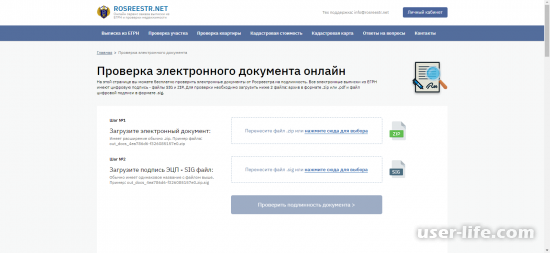




















Добавить комментарий!